Jak sloučit buňky v aplikaci Excel: lepší možnosti
Při vytváření tabulek často vznikají situace, když uživatel myslí na to, jak kombinovat buňky do jednoho v aplikaci Excel. K tomu dochází v době, kdy vytváří velké textové tabulky. Například při vytváření křížové tabulky, když chcete napsat nějaký text, který odpovídá několika podkapitolám. 
Začínáme
Uvádíme konkrétní příklad. Problémem je, že v aplikaci Excel není možné rozdělit základní buňky, takže pokud potřebujete, aby se buňka A2 rozpadla na 3 části, můžete použít kombinaci buněk A1-C1. Po jejich skládání budete mít stůl s číslem A1-C1 a třemi buňkami pod ním A2-C2. Při vytváření tabulek nezapomeňte, že jejich struktura musí být promyšlena předem, takže nemusíte nic znovu opakovat od začátku. Sloučení buněk v aplikaci Excel se provádí několika způsoby.
Ad
Vytvoření tabulky
Takže pokračujme k přímému formátování buněk. Podívejme se na to, jak sloučit buňky v aplikaci Excel. Existují tři způsoby.
- Nejrychlejší a nejjednodušší volba. Na ovládacím panelu nad otevřenou stránkou s dokumentem je tlačítko "Sloučit a umístit do středu". Po kliknutí na něj budou buňky, které jste vybrali, sloučeny do jedné a veškeré údaje, které zadáte, budou zobrazeny přesně uprostřed.
- Druhá a třetí metoda lze kombinovat do jedné , protože je v nich řešeno všechno prostřednictvím stejné funkce.
- Zvažte, jak sloučit buňky v aplikaci Excel pomocí formátování. První cestou je klepnutí pravým tlačítkem na vybranou oblast a výběrem možnosti "Formátovat buňky". V okně, které se otevře, přejděte na kartu Zarovnání. Chcete-li sloučit buňky, zaškrtněte políčko "Sloučit buňky". Dále klikněte na tlačítko "OK". Po uzavření okna budou vybrané buňky sloučeny. Pokud kliknete na tlačítko "Zrušit", provedené změny zmizí a budete muset udělat vše znovu.
- Tato metoda se od první příliš neliší. Jediným rozdílem je, jak otevřít okno formátování buněk. Chcete-li to provést, vyberte kartu "Formát" v horním ovládacím panelu (položka "Buňky"). Poté budete muset opakovat stejné kroky, jaké jsou popsány v odstavci výše.
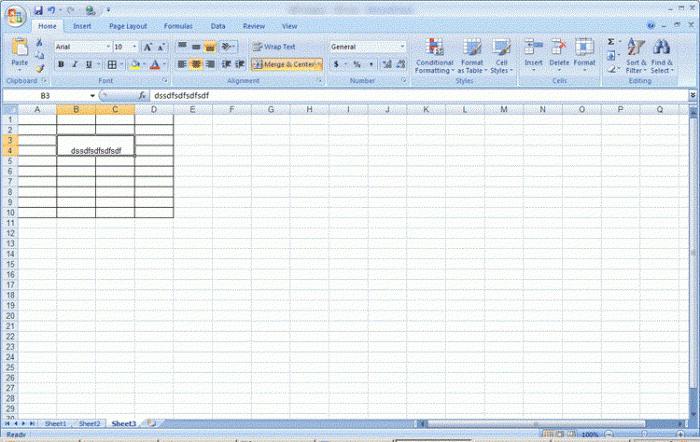
Funkce formátování
Existuje několik pravidel, pomocí kterých jsou buňky sloučeny.
- Buňky lze kombinovat po řádku, ve sloupcích a sektory.
- Pokud jsou v nich data, potom data v výsledné buňce získají data výhradně z levého horního "buňky". Při formátování více buněk s informacemi vám aplikace Excel poskytne upozornění na odstranění dat.
- Můžete kombinovat buňky na několika místech tabulky najednou bez kombinace všech částí. Sloučené buňky zůstanou na jejich místech.
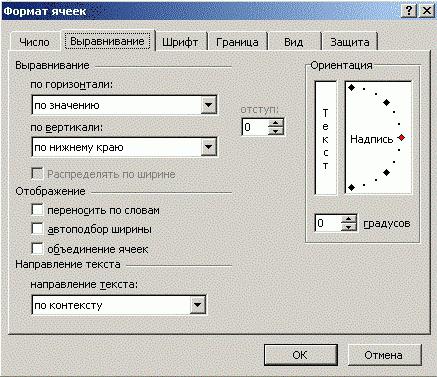
Co když často pracujete v aplikaci Excel? Jak sloučit buňky bez ztráty dat? V takových situacích byl vytvořen speciální doplňkový modul - nabídka Office. Je zabudován do programu vaší kanceláře. U uživatele se na ovládacím panelu zobrazí další položka.
Ad
Chcete-li sloučit buňky datového rozsahu, jednoduše stiskněte tlačítko "Sloučit bez ztráty", čímž získáte společnou buňku s daty umístěnými stejným způsobem jako v původní verzi, kromě toho, že původní hodnoty budou zvýrazněny speciálními oddělovači.
Pokud potřebujete sloučit vše do jednoho řádku, klikněte na "Sloučit řádky". Všechna data ve specifikovaném rozsahu budou rozdělena do řádků a oddělena speciálními znaky.
Podobně můžete rozdělit rozsah na sloupce kliknutím na "Sloučit sloupce".
Reverzibilní proces
Po pochopení, jak sloučit buňky v aplikaci Excel, stojí za zmínku, že jakékoliv akce v aplikaci Microsoft Office Excel lze zrušit buď klepnutím na tlačítko v pásu Undo (zrušit poslední akci) nebo provedením stejných akcí, které byly popsány v tabulce Vytvořit ".